excel怎么打印工资条?打印工资条图文步骤分享
时间:2025-05-10 作者:游乐小编
许多人在使用excel时常常会遇到如何打印工资条的问题。别担心,本文将为您详细展示如何在excel中打印工资条的图文步骤,希望对您有所帮助!

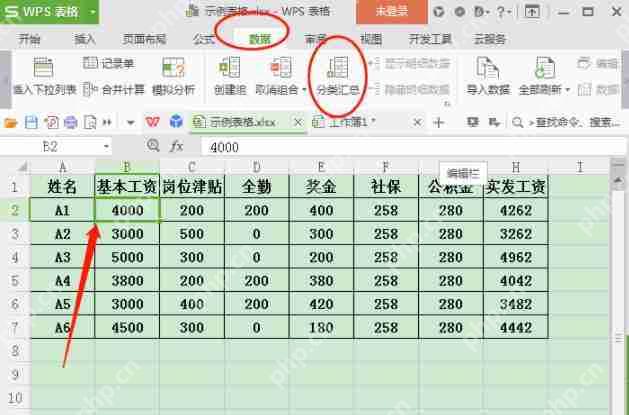
3、在设置打印选项时,勾选【每组数据分页】选项,然后点击【确定】按钮;

4、点击打印预览,您会发现只显示一个人的工资条;
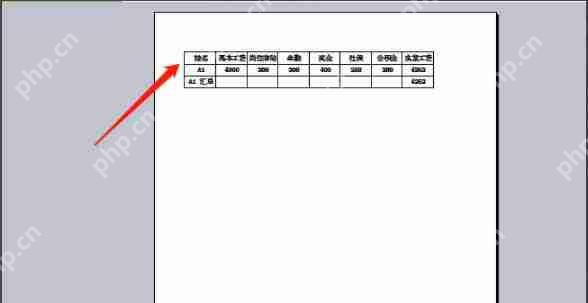
5、如果您希望删除汇总行,可以选择任意一列,按下Ctrl+G键,然后选择【空值】选项,点击【确定】;
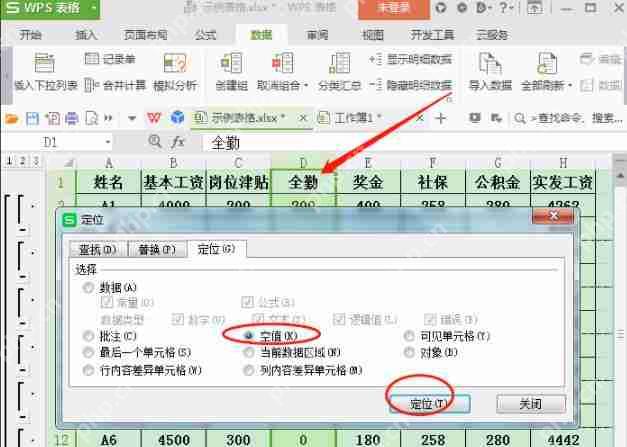
6、将鼠标放在选中的空值单元格上,右击鼠标,选择【删除】选项;

7、点击【确定】,即可完成操作。
此外,这里还为您推荐一些与Excel相关的攻略:
Excel表格如何制作?Excel表格制作方法详解Excel如何冻结特定行列?Excel冻结特定行列方法详解Excel如何进行分列操作?Excel分列方法一览
小编推荐:
相关攻略
更多 - excel大数据分析方法 百万行数据处理技巧分享 05.13
- excel文字太长如何全部显示 内容完整显示解决方案 05.13
- excel表格减法怎么操作 数值减法计算步骤 05.12
- EXCEL表格对应数据怎么导入 05.11
- excel空白行怎么一键删除?空白行一键删除步骤介绍 05.10
- excel1234数字怎么排序?excel数据排序方法详解 05.10
- excel怎么打印工资条?打印工资条图文步骤分享 05.10
- excel表格做完没保存 恢复未保存文件的3种途径 05.10
热门标签
热门推荐
更多 热门文章
更多 -

- 《哈利波特:魔法觉醒》守护神测试方法攻略
-
2022-09-17 13:04
手游攻略
-

- 大话西游手游冰封幻境最强攻略 冰封幻境解析
-
2022-05-08 21:12
手游攻略
-

- 黑人抬棺材专业团队跳舞
-
2022-07-30 08:06
八卦新闻
-

- 口袋妖怪金手指代码大全
-
2021-12-12 12:51
单机攻略
-

- 《巫师3》妓院升级心得
-
2021-12-16 01:00
单机攻略



















